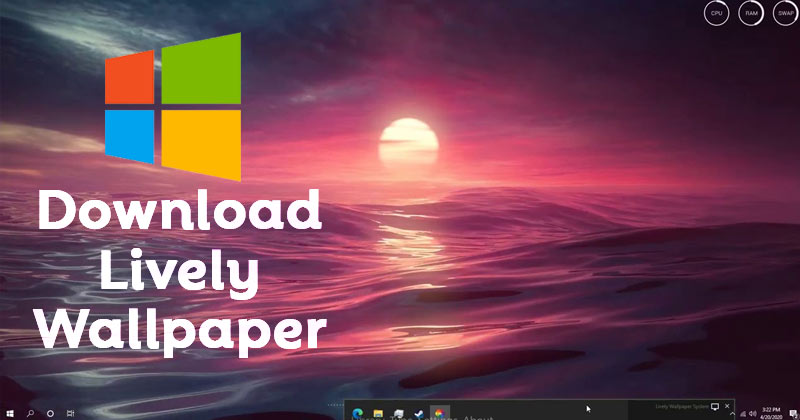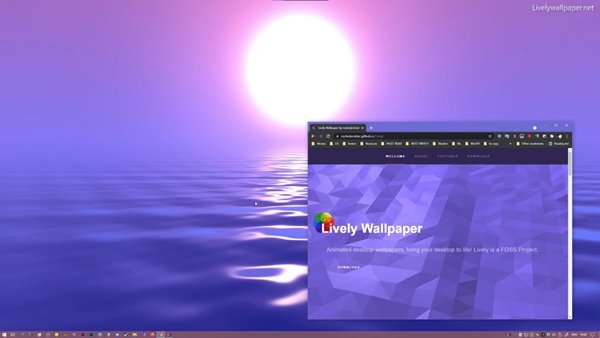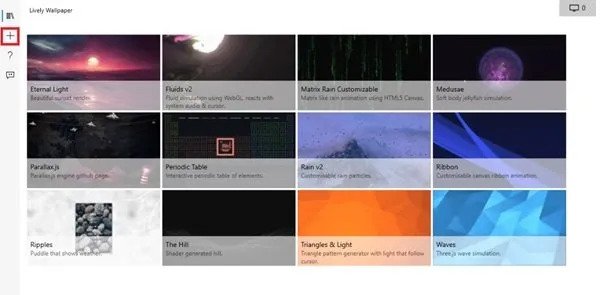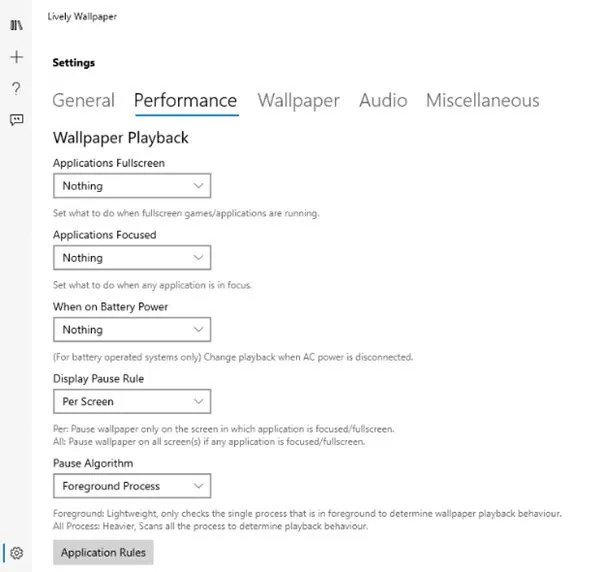Вы все еще придерживаетесь синих обоев Windows 10 по умолчанию? Если да, то вы наверняка упускаете всю глубину возможностей персонализации, которые предлагает Windows 10. По сравнению со старой версией Windows, Windows 10 предлагает больше возможностей настройки.
Даже если вас не устраивают встроенные возможности персонализации, вы можете установить сторонние приложения для дальнейшей настройки операционной системы. На Techviral мы уже поделились множеством руководств по настройке Windows 10.
Сегодня мы поговорим об одном из лучших приложений для настройки Windows 10, известном как «Живые обои». По сути, это инструмент настройки Windows 10, который позволяет устанавливать собственные обои рабочего стола и заставку.
Содержание
Что такое живые обои?
Lively Wallpaper — это бесплатное приложение с открытым исходным кодом, позволяющее устанавливать видео, GIF-файлы и веб-страницы в качестве обоев рабочего стола и заставки. Да, есть и другие варианты установки анимированных обоев в качестве фона в Windows 10, но «Живые обои» кажутся лучшими.
По сравнению с другими приложениями с живыми обоями для Windows 10, Lively Wallpaper проще в использовании. И самое приятное то, что его 100 % можно загрузить и использовать бесплатно. Чтобы использовать приложение персонализации, вам даже не нужно создавать учетную запись или регистрироваться в какой-либо службе.
Живые обоипревращают различные видео, файлы GIF, HTML, веб-адреса, шейдеры и даже игры в анимированные обои для рабочего стола Windows. К сожалению, на данный момент программа доступна только для операционной системы Windows 10.
Особенности живых обоев
Теперь, когда вы знакомы с Живыми обоями, возможно, вам будет интересно узнать о его функциях. Ниже мы выделили некоторые из лучших функций Lively Wallpaper для ПК. Давайте проверим.
Бесплатно
Как мы уже упоминали выше, Lively — бесплатное программное обеспечение с открытым исходным кодом. Это означает, что никакие функции не защищены платным доступом. Все сделано для общества с любовью. Таким образом, вам не нужно беспокоиться о создании учетной записи или регистрации в какой-либо службе.
Широкие возможности настройки
В качестве обоев можно использовать динамические и интерактивные веб-страницы, 3D-приложения и аудиовизуализаторы. Мало того, Lively также поддерживает вывод звука. Таким образом, если обои имеют звук (видео YouTube), они будут автоматически преобразованы в анимированные обои вместе со звуком.
Поддержка нескольких экранов
Последняя версия Lively также поддерживает несколько экранов. Он поддерживает несколько мониторов, разрешения HiDPI, сверхширокие соотношения сторон и многое другое. Он даже может растянуть отдельные обои на все экраны.
Минимальное использование ресурсов
Эта функция делает Lively умным и умным. Всякий раз, когда программа обнаруживает полноэкранное приложение или игру, она приостанавливает воспроизведение обоев. Эта функция удобна, поскольку она не позволяет обоям ухудшать производительность игры.
Предварительно загруженная библиотека обоев
Если вы не хотите создавать собственные обои, вы можете выбрать обои из предварительно загруженной библиотеки Lively. Кроме того, в программу входит множество анимированных изображений, которые вы можете использовать бесплатно.
Итак, это одни из лучших функций Lively Wallpaper. Программа имеет больше функций, которые вы можете изучить, используя ее на своем ПК.
Загрузить автономный установщик живых обоев
Теперь, когда вы полностью знакомы с Живыми обоями, возможно, вы захотите загрузить и установить программу на свой компьютер. Lively – бесплатное приложение с анимированными обоями для ПК без скрытых платежей.
Это означает, что вы можете скачать программу с ее официального сайта. Кроме того, «Живые обои» доступны бесплатно в Microsoft Store. Однако если вы хотите установить Lively Wallpaper на несколько систем, лучше всего использовать автономный установщик.
Автономному установщику Lively Wallpaper не требуется активное подключение к Интернету во время установки. Ниже мы поделились последней версией Lively. Файл, представленный ниже, полностью безопасен для скачивания и использования.
- Скачать Живые Обои (автономный установщик)
Как установить живые обои на компьютер?
Что ж, установить Lively Wallpaper довольно просто. Сначала вам необходимо загрузить автономный установщик Lively, представленный выше. После загрузки откройте исполняемый файл и следуйте инструкциям на экране.
Инструкции на экране помогут вам выполнить установку. После установки вам необходимо открыть Lively Wallpaper из системного трея. Теперь просмотрите видео или HTML-страницу, которую хотите превратить в живые обои.
Живые обои автоматически превратят их в обои. Вот и все! Вы сделали. Вот как вы можете установить Lively в Windows 10.
Итак, это руководство посвящено загрузке автономного установщика Lively Wallpaper. Надеюсь, эта статья помогла вам! Пожалуйста, поделитесь им также со своими друзьями. Если у вас есть какие-либо сомнения по этому поводу, сообщите нам об этом в поле для комментариев ниже.